- Yazar Abigail Brown [email protected].
- Public 2023-12-17 07:04.
- Son düzenleme 2025-01-24 12:27.
Bilinmesi Gerekenler
- Google Hangouts'un sisteminizle uyumlu olduğundan ve doğru şekilde kurulduğundan emin olun.
- İyi kalitede görüntülü aramalar için düzgün bir internet bağlantısına ihtiyacınız olacak: en az 3 ila 4 Mbps.
- Arama yapmak için Hangouts'u açın, kişilerinizden bir kişi seçin ve video araması veya düzenli arama simgesine tıklayın.
Google'ın sesli ve görüntülü arama yapma aracı vardır. Buna Hangouts denir ve Google Talk'un yerini Google'ın ana iletişim aracı olarak değiştirir. Gmail veya Google hesabınızda oturum açmış durumdayken web tarayıcınızda gömülü olarak kullanabilir veya doğrudan Hangouts uygulamasında kullanabilirsiniz.
Google, 2021'de Hangouts'u kapatıyor ve yerini Google Chat ile değiştiriyor. Chat'e güncelleme yapan Hangouts kullanıcıları, kişiler ve kayıtlı geçmişle birlikte görüşmelerini otomatik olarak taşıyabilir.
Hangouts için Sistem Gereksinimi
Hangouts, burada listelenen işletim sistemlerinin güncel sürümleriyle ve önceki iki sürümüyle uyumludur:
- Windows
- Mac OS X
- Chrome
- Ubuntu ve diğer Linux dağıtımları
Uyumlu tarayıcılar, aşağıda listelenen tarayıcıların güncel sürümleri ve bir önceki sürümdür:
- Chrome
- Firefox
- Safari
- Microsoft Edge
Bilgisayarınızda ilk kez görüntülü görüşme başlattığınızda, Hangouts'a kameranızı ve mikrofonunuzu kullanma hakkı vermeniz gerekir. Hangouts eklentisini Chrome dışındaki herhangi bir tarayıcıya indirip yüklemeniz gerekiyor.
Diğer Gereksinimler
Google Hangouts'ta arama yapmak için şunlara ihtiyacınız var:
- Bir Google hesabı. Gmail kullanıyorsanız zaten bir tane var.
- Kamerasız ve mikrofonsuz bir bilgisayar kullanıyorsanız, işitme ve konuşma cihazları - büyük olasılıkla mikrofonlu bir kulaklık.
- İyi bir geniş bant bağlantısı. İdeal hız, katılımcı sayısına bağlı olarak 3,2 ile 4,0 Mbps (veya daha hızlı) arasındadır.
Görüntülü Arama Başlatma
Hangouts'tan, bir video görüşmesi için aynı anda en fazla dokuz kişiyle bağlantı kurabilirsiniz; bu, aile grupları, iş arkadaşları ve arkadaşlarla iletişim kurmak için mükemmeldir.
Kaydolduğunuzda otomatik olarak Hangouts'a aktarılan Gmail kişilerinizden herhangi biriyle iletişim kurabilirsiniz. Android kullanıcısıysanız ve mobil cihazınızda Google kullanıcısı olarak oturum açtıysanız, telefondaki kişileriniz kaydedilir ve Google hesabınızla senkronize edilir.
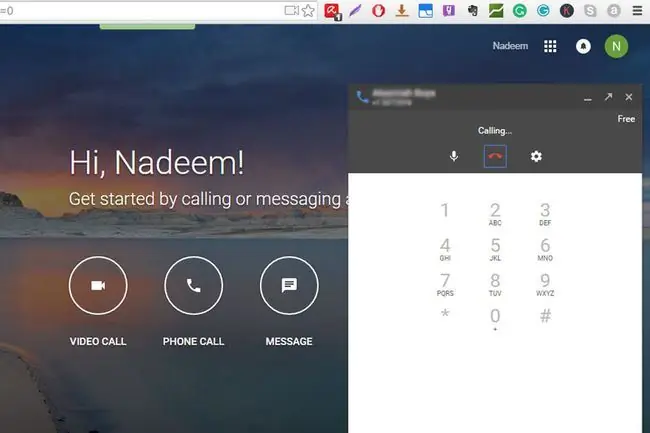
İlk sesli veya görüntülü aramanızı yapmaya hazır olduğunuzda:
- Hangouts sayfanıza veya Gmail'deki kenar çubuğuna gidin.
- Kişiler listesinde bir kişinin adına tıklayın. Grup görüntülü araması başlatmak için ek adlara tıklayın.
- Video kamera simgesine. tıklayın
- Görüntülü görüşmenin keyfini çıkarın. Bitirdiğinizde, kapalı bir telefon alıcısına benzeyen Aramayı sonlandır simgesini tıklayın.
Alt Satır
Metin sohbeti Hangouts veya Gmail'de varsayılandır. Diğer sohbet pencereleri gibi çalışan bir sohbet penceresi açmak için sol panelden bir kişinin adını seçin. Metin yerine sesli arama yapmak için sol paneldeki kişiler listesinden bir kişinin adını seçin ve aramayı başlatmak için dikey telefon alıcısına tıklayın.
Maliyeti
Hangouts sesli ve görüntülü aramaları, aynı zamanda Google Hangouts kullanan bir kişiyle iletişim kurmanız şartıyla ücretsizdir. Bu şekilde arama tamamen internet tabanlıdır. Ayrıca sabit hatları ve cep telefonlarını arayabilir ve VoIP ücretlerini ödeyebilirsiniz. Bunun için Google Voice'u kullanıyorsunuz. Aramalar için dakika başına ücret, hücresel veya sabit hat aramalarından çok daha düşüktür.
Örneğin, ABD ve Kanada'dan yapılan aramalar ABD ve Kanada'ya ücretsizdir. Başka bir yerden, dakikada bir sent kadar az ücret alıyorlar. Dakika başına bir sente, diğerleri iki sente mal olan bir avuç destinasyon var, diğerleri ise daha yüksek oranlara sahip. Google Voice oranlarını çevrimiçi olarak kontrol edebilirsiniz.






